Veb üçün təsvirin yadda saxlanılması bugünkü, elektron dərsimizin əsas mövzusu olacaq. Odur ki, əziz dostlar, dəyərli oxucularım və dinləyicilərim, həmçinin gadirov.com saytının daimi ziyarətçiləri, youtube abunəçilərim və sosial şəbəkə istifadəçilərim sizləri Dizayn Proqramları moduluna həsr olunmuş elektron dərsliyində salamlayıram.
Məqalənin mündəricatı
Veb üçün təsvirin yadda saxlanılması

Məlumdur ki, Photoshop proqramı şəkillərinizi və şəkillərinizi optimallaşdırmaq üçün əla bir vasitə təklif edir.Bu vasitə Veb üçün Saxla əmri (Сохранить для Web и устройств (Save for Web) sayılır. Görüntünün optimallaşdırılması dedikdə verilən tapşırıq üçün uyğun keyfiyyət və fayl ölçüsü arasında orta zəmin tapmaq başa düşülür. Optimizasiyanın ən populyar səbəbi İnternet üzərindən ötürülmə üçün bir şəkil hazırlamaq və ya veb sayta yerləşdirməkdir.
Veb üçün təsvirin yadda saxlanılması üçün nə edirlər?
Bunun üçün Fayl (Файл) menyusuna daxil olub Veb üçün Saxla əmri (Сохранить для Web и устройств (Save for Web) əmri sıxılır. Bunu klaviatura düymələri ilə yerinə yetirmək istədikdə ALT+SHİFT+CTRL+S düymələri yanaşı sıxılmalıdır.
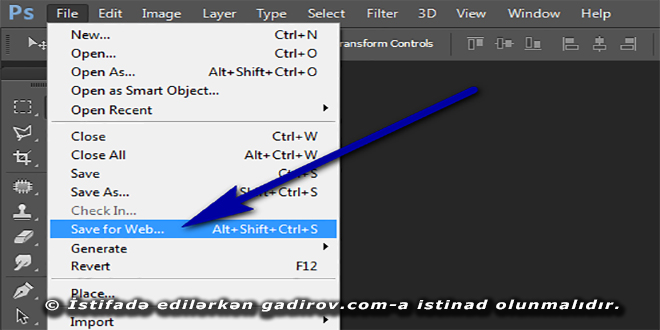
Dialoq pəncərəsinin elementləri ilə tanışlıq
Komanda yerinə yetirildikdən sonra yüklənmiş şəkil informasiya qutusunun mərkəzində görünür. Pəncərə aşağıdakı elementlərə bölünür:
- Слева-sol — alətlər paneli;
- Сверху-üst — görüntü ekran parametrləri;
- В центре-mərkəzdə — baxış sahəsi;
- Справа-sağda — optimallaşdırma idarəetmə vasitələri;
- Внизу-aşağıda — bəzi xidmət parametrləri;
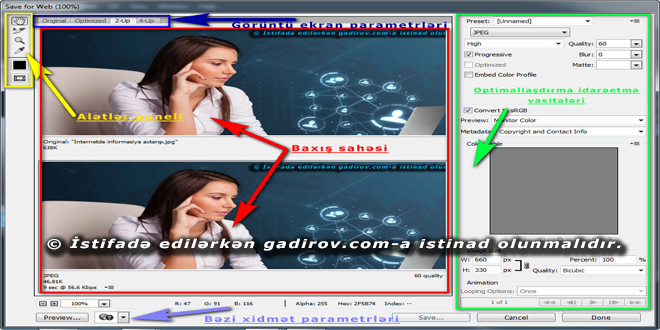
Alətlər paneli (Toolbar)
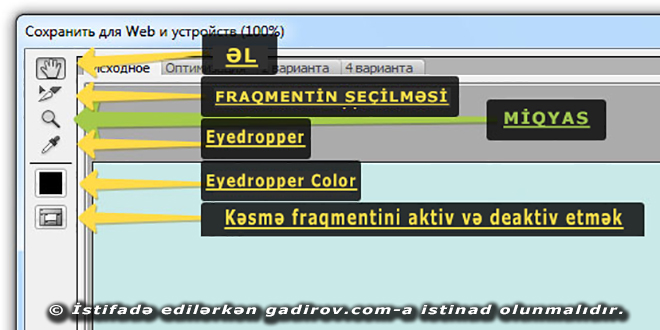
Əl aləti şəkil sahəsində gəzmək üçün istifadə olunur. Siçanın sol düyməsini basın və görüntünün bir tərəfindən digərinə keçmək üçün əlinizi yan tərəfə sürüşdürün. Başqa bir vasitə seçilmişsə, əlini aktivləşdirmək və şəkli hərəkət etdirmək üçün Boşluq düyməsini basıb saxlayın. Siçan çarxının sürüşdürülməsi şəkli yuxarı və aşağı hərəkət etdirir.
Fraqmenti seçmək-Fragment Selection aləti fərdi kəsmə parçaları ilə işləməyə imkan verir: birləşmə, bölmək, parametrləri dəyişdirmək, silmək və s.
Miqyas alətini vurub şəklin üzərinə sürüşdürdüyünüz zaman böyüdücü şüşə işarəsi görünür. Siçan ilə hər vurma zamanı şəklin miqyası artır (Alt düyməsini basıb saxlayın — azalır). Siçanın sağ düyməsini basaraq açılan kontekst menyusunda siyahıdan istədiyiniz miqyası seçə və ya görüntünü bütün pəncərədə və ya ekranda göstərə bilərsiniz. Bu hissəni böyütmək üçün bir çərçivə ilə şəklin bir hissəsini də seçə bilərsiniz.
Eyedropper (damcı) aləti ilə görüntüdəki rəngi öyrənə bilərsiniz. Bu rəng Eyedropper Color pəncərəsində görünəcəkdir. Rəng seçicisini açmaq və tələb olunan kodu tapmaq üçün həmin rəngin üzərinə vurmaq lazımdır.
Şəkil ayrı-ayrı fraqmentlərə bölünübsə və bu naxışın sərhədləri sizi narahat edirsə, onda gizlətmək üçün kəsici fraqmentləri göstərən aləti söndür düyməsini vurun. Yenidən basmaqla onları geri gətirmək olar.
Görüntü ekran parametrləri
Yüklənmiş şəkil avtomatik olaraq standart parametrlərdən istifadə edərək optimallaşdırılır. Dialoq qutusunun yuxarı hissəsində optimallaşdırılmış görüntünün sayta yüklənməsinin görünüşünü, ölçüsünü və təxmini vaxtını göstərən Optimizasiya nişanı aktivləşdirilir.
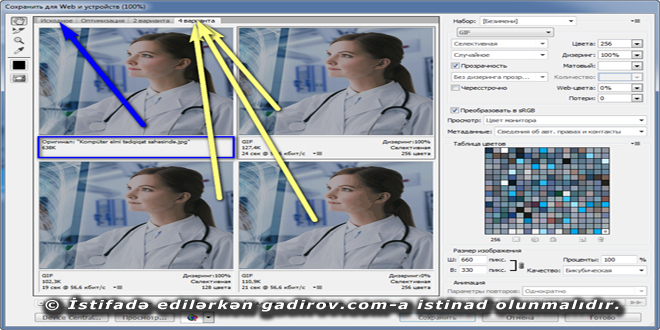
Başlanğıc nişanı şəklin ilkin görünüşünü və ölçüsünü göstərir. Orijinalin optimallaşdırılmış görüntü ilə dəqiq bir müqayisəsi üçün 2 variantına keçə bilərsiniz. 4 variantı nişanı istifadəçiyə bir deyil, üç optimallaşdırma variantı təklif edərək daha rahatdır.
Optimallaşdırma nəzarəti
Hər şeydən əvvəl optimallaşdırılacaq faylın formatını göstərməlisiniz! İstifadəçiyə təklif olunan düzəliş alətləri seçilmiş formata görə dəyişir.
Набор siyahısı və alt siyahı (JPEG altında) optimallaşdırılmış görüntünün keyfiyyətini göstərir. 5 variant var:
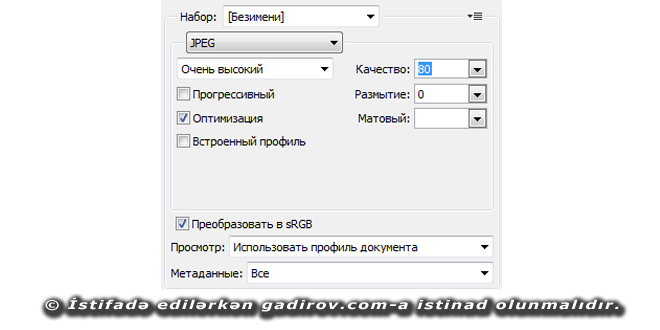
наилучшее (по умолчанию)-ən yaxşı (standart)
очень высокое-çox yüksək
Высокое-Yüksək
Среднее-Orta
Низкое-Aşağı
Siyahıda göstərilən variantları seçdiyiniz zaman keyfiyyət parametrinin dəyəri avtomatik olaraq müvafiq olaraq 100, 80, 60, 30 və 10-a ayarlanır. Ən pis keyfiyyət seçimi şəkil ölçüsü qəbuledilməz dərəcədə böyük olduqda edilir.
Proqressiv (Прогрессивный) seçilməsi şəklin brauzerdə necə göstərildiyini müəyyənləşdirir. Fayl ölçüsündə cüzi bir artım fotoşəklin tam yüklənmədən əvvəl sürətləndirilmiş ekranı ilə kompensasiya edilməsindən daha çoxdur. Blur (Размытие) sahəsində sıfır qiyməti ilə əlavə olaraq fayl ölçüsünü azaltmaq olar.
Mat Матовый/Подложка siyahısında zəruri hallarda şəffaf piksellərin rənglənməsini təyin edə bilərsiniz. Ön plan rəngi, arxa plan rəngi, damcılar (Eyedropper) , ağ və qara rənglər mövcuddur.
Bəzi xidmət parametrləri
Save for Web dialoq qutusunun altındakı şəklin miqyasını artırmaq olar. Sol altda görüntünü piksel və ya faiz nisbətində dəyişə bilərsiniz. Aşağıda Saxla (Сохранить) və Bitir (Готово) düymələri var.
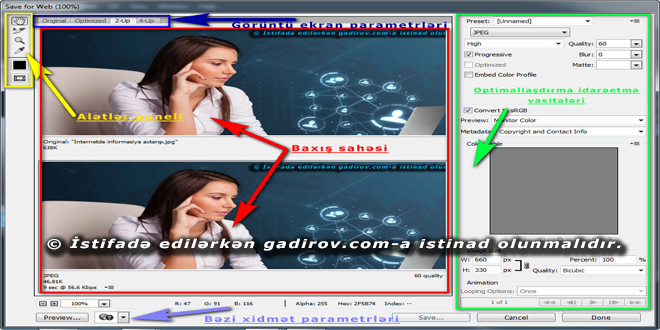
Bax (Просмотр) düyməsini basmaqla həyata keçirilən optimallaşdırılmış görüntüyə vaxtaşırı brauzerdə baxmaq çox rahatdır.
Təsvir fraqmentləri ilə işləmək
Alətlər paneli nəzərdən keçirilərkən böyük bir görüntünün tək bir hissəsini optimallaşdırma ehtimalı qeyd edildi. Ancaq bunun üçün əvvəlcə parçalara bölünməlidir.
Bu cür ayrılma üçün əsas Photoshop alətlər panelindəki Kəsmə (Раскройка) alətindən istifadə edin. Görünən qələmlə seçildikdən sonra istədiyiniz fraqmenti qeyd etməlisiniz. Böyük şəkil bir neçə hissəyə bölünəcəkdir.
Veb və cihazlar üçün Saxla (Сохранить для Web и устройств) əmrini yerinə yetirdikdən sonra tək bir parçanı optimallaşdırmağa davam edə bilərik. Bunun üçün panelin eyni adlı alt aləti tərəfindən ayar parçalarının göstərilməsini təmin etməliyik. Sonra Seqment Seçimi (Выделение сегмента) aləti ilə istədiyiniz parçanı seçin.
© İstifadə edilərkən gadirov.com-a istinad olunmalıdır
 videodərs Sənin inkişafında maraqlı şəxs sənin özünsən…
videodərs Sənin inkişafında maraqlı şəxs sənin özünsən…


